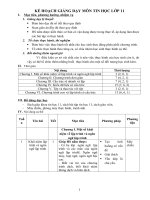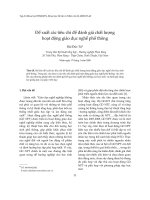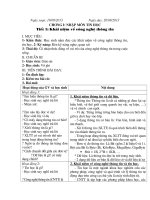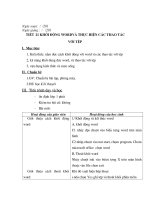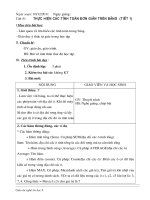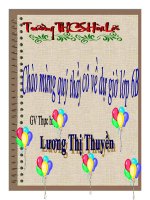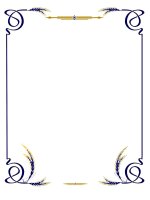giáo án tin học nghề phổ thông 70 tiết thcs tham khảo phần (3)
Bạn đang xem bản rút gọn của tài liệu. Xem và tải ngay bản đầy đủ của tài liệu tại đây (523.12 KB, 40 trang )
Ngày soạn: 10/12/2011 Ngày giảng:
tiết 51 Thực hiện các tính toán đơn giản trên bảng (tiết 1)
I.Mục tiêu bài học:
- Làm quen và tìm hiểu các tính toán trong bảng.
- Giáo dục ý thức tự giác trong học tập
II. Chuẩn bị :
GV: giáo án, giáo trình.
HS: Bút vở tinh thần thai độ học tập.
III. Tiến trình bài dạy :
1. ổn định lớp: 3 phút
2. Kiểm tra bài cũ: không KT
3. Bài mới:
nội dung giáo viên và học sinh
1. Giới thiệu 5
- Làm việc với bảng, ta có thể thực hiện
các phép toán với địa chỉ ô. Khi đó máy
tính sẽ hoạt động nh sau:
Sẽ tìm đến ô có địa chỉ tơng ứng và lấy
các giá trị ở trong địa chỉ đó và tính toán
GV: Thuyết trình
HS: Nghe giảng, chép bài
2. Các hàm thờng dùng, các ví dụ
* Các hàm thờng dùng:
+ Hàm tính tổng (Sum). Cú pháp SUM(địa chỉ các ô tính tổng)
Sum: Tên hàm, địa chỉ các ô tính tổng là các đối tợng mà ta cần tính tổng
+ Hàm trung bình cộng (Average). Cú pháp AVERAGE(địa chỉ các ô)
Average: Tên hàm.
+ Hàm đếm (count). Cú pháp: Count(địa chỉ các ô): Đếm các ô có dữ liệu
kiểu số trong vùng địa chỉ các ô.
+ Hàm MAX. Cú pháp: Max(danh sách các giá trị), Tìm giá trị lớn nhất của
các giá trị có trong danh sách. VD: ta có dữ liệu trong các ô c1, c2, c3 lần lợt là: 3,
7, 4. Công thức = Max(c1:c3) cho giá trị là 7
Giáo án nghề tin học 8
+ Hàm MIN. Cú pháp: Min(danh sách các giá trị), Tìm giá trị nhỏ nhất của
các giá trị có trong danh sách. VD: ta có dữ liệu trong các ô d1, d2, d3, d4 lần lợt
là: 2, 8, 5, 1. Công thức = Min(d1:d4) cho giá trị là 1
+ Hàm INT(N): Cho các giá trị là phần nguyên của biểu thức số N.
VD: INT(295,103) cho 295
+ Hàm ABS(N): cho giá trị tuyệt đối của biểu thức số N.
VD: ABS(-10) cho 10
+ Hàm MOD(N.M) cho phần d của phép chia nguyên N cho M.
VD: = MOD(10.3) cho kết quả 1
+ Hàm ROUND(biểu thức số.n): Làm tròn giá trị của biểu thức số đến n số
lẻ. Nếu n>0: Làm tròn về bên phải cột thập phân. Nếu n<0: Làm tròn về bên trái
cột thập phân.
VD: = Round(22245,103.2) cho giá trị 22245,1
= Round(22245,103 2) cho giá trị 22200
= Round(22245,103.0) cho giá trị 22245
= Round(35123,374.2) cho giá trị 35123,37
= Round(35123,375.2) cho giá trị 35123,38
VD1: Ta có bảng điểm môn tin sau:
A B C D E F G H
1 Họ Tên Điểm HS I Đ HS II Đ TBKT Đ HK TBHK
2 Nguyễn Anh 7 5 8 7
3 Lê Thuận 8 6 7 8
4 Lê Chiến 6 8 6 7
5 Nguyễn Minh 5 7 7 5
6 Nguyễn Huệ 6 7 7 6
7 Bình Dơng 9 7 8 9
Dùng công thức tính các yêu cầu sau:
a- Đa ra điểm TBKT của các HS?
b- Đa ra điểm TBHK của các HS?
c- Tổng số HS?
Giáo án nghề tin học 8
- Với mỗi hàng và cột ta đều tính đợc, mỗi ô trong bảng đều có một toạ độ chẳng hạn ô
ở dòng 2 cột 6 có ký hiệu là F2. ở cột 3 các dòng 2, 3, 4, 5, 6, 7 đợc ký hiệu là: F2:F7
- Các ô có thể tham gia vào các phép tính số học nh cộng, trừ, nhân, chia.
- Để tính ĐTBKT của bạn Nguyễn Anh: tại ô F2 em dùng lệnh Table / Formula khi
đó xuất hiện cửa sổ Formula trong hộp thoại Formula gõ vào công thức =
((c2+d2)+e2*2)/4 kết quả ô F2 chứa 7 = ((7+5)+(8*2))/4
Tơng tự để tính TBHK của bạn Nguyễn Anh: Table / Formula khi đó xuất
hiện cửa sổ Formula trong hộp thoại Formula gõ vào công thức
= ((c2+d2)+(e2*2)+(g2*3))/7 kết quả ô H2 = 7
Tính tơng tự nh trên ta có kết quả của các ô:
A B C D E F G H
1 Họ Tên Điểm HS I Đ HS II Đ TBKT Đ HK TBHK
2 Nguyễn Anh 7 5 8 7 7 7
3 Lê Thuận 8 6 7 7 8 7,43
4 Lê Chiến 6 8 6 6,5 7 6,71
5 Nguyễn Minh 5 7 7 6,5 5 5,86
6 Nguyễn Huệ 6 7 7 6,75 6 6,43
7 Bình Dơng 9 7 8 8 9 8,43
VD2: Ta có bảng nộp tiền thuế trong năm của các hộ nh sau
A B C D E F G H
1 Họ Và Tên Quý 1 Quý 2 Quý 3 Quý 4
Tổng Trung Bình
2 Lê Văn Quang 295 103 187 185
3 Hoàng Thị Thu 431 155 505 339
4 Dơng Thị Lan 210 250 240 325
5 Lê Thị Thuỷ 210 186 666 600
6 Hà Việt Hà 254 564 378 621
7
Tổng
8
Trung Bình
Ta có kết quả:
- Cách tính tổng một cột, chẳng hạn ta tính tổng cột c. Em đa con trỏ về ô c7 dùng lệnh
Table / Formula khi đó xuất hiện cửa sổ Formula trong hộp thoại này nháy vào nút
mũi tên của hộp Paste Function xuất hiện tên 18 hàm thờng dùng, em chọn tên hàm
Giáo án nghề tin học 8
Sum trong hộp văn bản Formula nhập vào công thức = SUM(ABOVE), chọn OK
hoặc = SUM(c2:c6)
Tại ô h2 tơng tự ta gõ: = AVERAGE(c2:f2)
A B C D E F G H
1 Họ Và Tên Quý 1 Quý 2 Quý 3 Quý 4
Tổng Trung Bình
2 Lê Văn Quang 295 103 187 185 770
192,5
3 Hoàng Thị Thu 431 155 505 339 1430
357,5
4 Dơng Thị Lan 210 250 240 325 1025
256,25
5 Lê Thị Thuỷ 210 186 666 600 1662
415,5
6 Hà Việt Hà 254 564 378 621 1817
454,25
7
Tổng 1400 1258 1976 2070 6704
8
Trung Bình 280 251,6 395,2 414 1340,
8
4, Nhận xét dặn dò: <2p>
Học bài và ôn tập các kiến thức đã học
Ngày soạn:
Ngày dạy:
Tiết 52 Thực hiện các thao tác tính toán đơn giản trên
bảng (tiết2)
I. Mục tiêu bài học:
- Trình bày nội dung vb dới dạng bảng, sử dụng một số hàm đợc học thực hiện các
tính toán trên bảng.
- - Giáo dục ý thức tự giác trong học tập
II . Chuẩn bị :
GV: giáo án, phòng máy
HS : Bút vở tinh thần thai độ học tập.
III. Tiến trình bài dạy :
1. ổn định lớp: 3 phút
2. Kiểm tra bài cũ: không KT
3. Bài mới:
Giáo án nghề tin học 8
Nội dung Phơng pháp
I. Hớng dẫn ban dầu 10
a. Tạo một văn bản trình bày cô đọng
bằng bảng theo y/c.
b.Sử dụng các hàm để tính toán các
yêu cầu
GV: chia lớp thành từng nhóm nhỏ 2HS/1
máy.
GV: Khởi động mẫu
HS quan sát, ghi chép
GV: thao tác mẫu
HS quan sát, ghi chép.
II. Hớng dẫn thờng xuyên
30
Mỗi học sinh trực tiếp thực hành trên máy
tính đã dợc phân công theo nhóm các nội
dung đã đợc GV thực hành mẫu
GV: quan sát HS thực hành, hớng dẫn các
sai sót học sinh mắc phải
4, Nhận xét dặn dò: <2p>
Học bài và ôn tập các kiến thức đã học
Ngày soạn:
Ngày dạy:
Tiết 53 Thực hiện các thao tác tính toán đơn giản trên
bảng (tiết3)
I. Mục tiêu bài học:
- Trình bày nội dung vb dới dạng bảng, sử dụng một số hàm đợc học thực hiện các
tính toán trên bảng.
- - Giáo dục ý thức tự giác trong học tập
II . Chuẩn bị :
GV: giáo án, phòng máy
HS : Bút vở tinh thần thai độ học tập.
III. Tiến trình bài dạy :
1. ổn định lớp: 3 phút
2. Kiểm tra bài cũ: không KT
3. Bài mới:
Giáo án nghề tin học 8
Nội dung Phơng pháp
I. Hớng dẫn ban dầu 10
a. Tạo một văn bản trình bày cô đọng
bằng bảng theo y/c.
b.Sử dụng các hàm để tính toán các
yêu cầu
GV: chia lớp thành từng nhóm nhỏ 2HS/1
máy.
GV: Khởi động mẫu
HS quan sát, ghi chép
GV: thao tác mẫu
HS quan sát, ghi chép.
II. Hớng dẫn thờng xuyên
30
Mỗi học sinh trực tiếp thực hành trên máy
tính đã dợc phân công theo nhóm các nội
dung đã đợc GV thực hành mẫu
GV: quan sát HS thực hành, hớng dẫn các
sai sót học sinh mắc phải
4, Nhận xét dặn dò: <2p>
Học bài và ôn tập các kiến thức đã học
Soạn: giảng
tiết 53 thực hiện các tính toán đơn giản trên bảng
I. Mục tiêu bài học:
- Trình bày nội dung vb dới dạng bảng, sử dụng một số hàm đợc học thực hiện các tính toán
trên bảng.
II. Điều kiện cho dạy và học
Chuản bị của thày: giáo án, giáo trình.
Chuẩn bị của trò: Bút vở tinh thần thai độ học tập.
III. Quá trình thực hiện tiết học:
Lớp: 9A 9B 9C 9D 9E 8A 8B 8C 8D 8E
ngày, tháng
1. ổn định lớp: 3 phút
2. Kiểm tra bài cũ: không KT
3. Bài mới:
Giáo án nghề tin học 8
Nội dung Phơng pháp
I. Hớng dẫn ban dầu
a. Tạo một văn bản trình bày cô đọng
bằng bảng theo y/c.
b.Sử dụng các hàm để tính toán các
yêu cầu
10
GV: chia lớp thành từng nhóm nhỏ 2HS/1
máy.
GV: Khởi động mẫu
HS quan sát, ghi chép
GV: thao tác mẫu
HS quan sát, ghi chép.
II. Hớng dẫn thờng xuyên
30
Mỗi học sinh trực tiếp thực hành trên máy
tính đã dợc phân công theo nhóm các nội
dung đã đợc GV thực hành mẫu
GV: quan sát HS thực hành, hớng dẫn các
sai sót học sinh mắc phải
4, Nhận xét dặn dò: <2p>
T ự đánh giá rút kinh nghiệm
Tiết 54 kiểm tra
I. Mục tiêu bài học:
Mục tiêu: Kiểm tra đánh giá kiến thức học sinh
b. Nội dung kiểm trA
1. Hình thức: kiểm tra theo nhóm, ra yêu cầu các nhóm thực hiện sau đó hỏi vấn
đáp từng học sinh
2. Nội dung: Kiểm tra các thao tác các em HS đã đợc học khi làm việc với văn bản
( tạo một bảng gồm? cột? ô? hoà nhập ô? tách ô? thực hiện một số tính toán đơn
giản
Giáo án nghề tin học 8
Tiết 55 thực hiện các tính toán đơn giản trên bảng
I. Mục tiêu bài học:
- Trình bày nội dung vb dới dạng bảng, sử dụng một số hàm đợc học thực hiện các tính toán
trên bảng.
II. Đ iều kiện cho dạy và học
Chuản bị của thày: giáo án, giáo trình.
Chuẩn bị của trò: Bút vở tinh thần thai độ học tập.
III. Quá trình thực hiện tiết học:
1. ổn định lớp: 3 phút
2. Kiểm tra bài cũ: không KT
3. Bài mới:
Nội dung TG Phơng pháp
I. Hớng dẫn ban dầu
a. Tạo một văn bản trình bày cô đọng
bằng bảng theo y/c.
b.Sử dụng các hàm để tính toán các
yêu cầu
10
GV: chia lớp thành từng nhóm nhỏ 2HS/1
máy.
GV: Khởi động mẫu
HS quan sát, ghi chép
GV: thao tác mẫu
HS quan sát, ghi chép.
II. Hớng dẫn thờng xuyên
30
Mỗi học sinh trực tiếp thực hành trên máy
tính đã dợc phân công theo nhóm các nội
dung đã đợc GV thực hành mẫu
GV: quan sát HS thực hành, hớng dẫn các
sai sót học sinh mắc phải
4, Nhận xét dặn dò: <2p>
T ự đánh giá rút kinh nghiệm
Giáo án nghề tin học 8
Ns: NG:
Tiết 56 thiết kế trang in và in
I. Mục tiêu bài học:
- Biết đợc một số khả năng trình bày trang văn bản của Word.
- Biết cách thực hiện các thao tác chọn hớng trang và đặt lề trang.
- Biết cách xem trớc khi in và biết cách in văn bản.
II. Điều kiện cho dạy và học
Chuản bị của thày: giáo án, giáo trình.
Chuẩn bị của trò: Bút vở tinh thần thai độ học tập.
III. Quá trình thực hiện tiết học:
1. ổn định lớp: 3 phút
2. Kiểm tra bài cũ: không KT
3. Bài mới:
nội dung
TG
giáo viên và học sinh
1. Chọn cỡ giấy và đặt lề
- Trớc khi in một văn bản ta phải chọn cỡ giấy
và đặt lề cho trang in
em vào File / page setup khi đó sẽ xuất hiện
hộp thoại để định dạng các lề của trang in ta
15
GV: chiếu phần minh hoạ các kiểu
trình bày trang văn bản.
CH: Em hãy cho biết những cách trình
bày trang văn bản?
HS: Thảo luận theo cặp phát biểu:
Giáo án nghề tin học 8
chọn Tab Margins trong mục này có các tham
số:
Top: Lề trên Bottom: Lề dới
Left: Lề trái Right: Lề phải
+ Chọn hớng in tại phần Orientation:
Nếu em muốn in dọc chọn: Portrait
Nếu em muốn in ngang chọn: Landscape
+ Chọn cỡ giấy tại Page setup / paper
tại mục Paper size em cilk chọn khổ giấy tơng
ứng (thông thờng chọn khổ A4)
Chọn hớng trang.
Đặt lề trang.
GV: Minh hoạ lề trang và lề đoạn văn
cho hs phân biệt rõ.
HS: Ghi thao tác chọn.
GV: Thao tác mẫu để hs quan sát và
dự đoán chức năng.
HS: Thảo luận
GV: Giải thích và thao tác trên máy
cho HS quan sát.
HS: Lên thao tác
HS: Nghe giảng, chép bài
2. Đánh số trang
Đánh số trang: Em vào Insert / Page
numbers khi đó hộp thoại Page numbers
xuất hiện chọn Position để lựa chọn xem
ta đánh số trang ở trên hay dới.
Để chọn cách đánh số trang ở trái hay phải
hoặc ở giữa ta chọn mục Alignment
rồi ấn ok chấp nhận.
8
GV: Thao tác mẫu để hs quan
sát.
GV: Thuyết trình
HS: Nghe giảng, chép bài
3. Xem trớc khi in
-Vào File /Print Preview hoặc cilk chuột vào
biểu tợng trên thanh công cụ :
khi đó ta sẽ quan sát đợc trang văn bản trớc
khi in, sau khi quan sát xong ấn Close để
quay về chế độ soạn thảo thông thờng.
7
GV: Thao tác mẫu để hs quan
sát.
GV: Thuyết trình
HS: Quan sát, nghe giảng, chép
bài
4. In văn bản
- Vào File /Print hộp thoại Print hiện
ra. Ta vào Page Range để lựa chọn các trang
cần in, trong Page Range có các tham số:
All: In toàn bộ vb
10
GV: Giới thiệu thao tác in và thao tác
HS: Quan sát, ghi chép
Giáo án nghề tin học 8
Currentpage: In vb hiện hành
Pages: Lựa chọn một số trang văn
bản muốn in
Copies: Số bản in
4, Nhận xét dặn dò: <2p>
T ự đánh giá rút kinh nghiệm
Ns: NG:
Tiết 57 thiết kế trang in và in
I. Mục tiêu bài học:
- Trình bày nội dung vb, xem và chỉnh sửa vb trớc khi in, in vb
II. Điều kiện cho dạy và học
Chuản bị của thày: giáo án, giáo trình.
Chuẩn bị của trò: Bút vở tinh thần thai độ học tập.
III. Quá trình thực hiện tiết học:
1. ổn định lớp: 3 phút
2. Kiểm tra bài cũ: không KT
3. Bài mới:
Nội dung TG Phơng pháp
I. Hớng dẫn ban dầu
a. Tạo văn bản trình bày văn bản?
b.Sử dụng các thao tác xem vb, chỉnh
sửa vb, đánh số trang, in vb
10
GV: chia lớp thành từng nhóm nhỏ 2HS/1
máy.
GV: Khởi động mẫu
HS quan sát, ghi chép
GV: thao tác mẫu
HS quan sát, ghi chép.
Mỗi học sinh trực tiếp thực hành trên máy
tính đã dợc phân công theo nhóm các nội
Giáo án nghề tin học 8
II. Hớng dẫn thờng xuyên
30
dung đã đợc GV thực hành mẫu
GV: quan sát HS thực hành, hớng dẫn các
sai sót học sinh mắc phải
4, Nhận xét dặn dò: <2p>
T ự đánh giá rút kinh nghiệm
Ns: NG:
Tiết 58 thiết kế trang in và in
I. Mục tiêu bài học:
- Trình bày nội dung vb, xem và chỉnh sửa vb trớc khi in, in vb
II. Điều kiện cho dạy và học
Chuản bị của thày: giáo án, giáo trình.
Chuẩn bị của trò: Bút vở tinh thần thai độ học tập.
III. Quá trình thực hiện tiết học:
1. ổn định lớp: 3 phút
2. Kiểm tra bài cũ: không KT
3. Bài mới:
Nội dung TG Phơng pháp
I. Hớng dẫn ban dầu
a. Tạo văn bản trình bày văn bản?
b.Sử dụng các thao tác xem vb, chỉnh
sửa vb, đánh số trang, in vb
10
GV: chia lớp thành từng nhóm nhỏ 2HS/1
máy.
GV: Khởi động mẫu
HS quan sát, ghi chép
GV: thao tác mẫu
HS quan sát, ghi chép.
Mỗi học sinh trực tiếp thực hành trên máy
tính đã dợc phân công theo nhóm các nội
Giáo án nghề tin học 8
II. Hớng dẫn thờng xuyên
30
dung đã đợc GV thực hành mẫu
GV: quan sát HS thực hành, hớng dẫn các
sai sót học sinh mắc phải
4, Nhận xét dặn dò: <2p>
Ns: NG:
Tiết 59 thiết kế trang in và in
I. Mục tiêu bài học:
- Trình bày nội dung vb, xem và chỉnh sửa vb trớc khi in, in vb
II. Điều kiện cho dạy và học
Chuản bị của thày: giáo án, giáo trình.
Chuẩn bị của trò: Bút vở tinh thần thai độ học tập.
III. Quá trình thực hiện tiết học:
1. ổn định lớp: 3 phút
2. Kiểm tra bài cũ: không KT
3. Bài mới:
Nội dung TG Phơng pháp
I. Hớng dẫn ban dầu
a. Tạo văn bản trình bày văn bản?
b.Sử dụng các thao tác xem vb, chỉnh
sửa vb, đánh số trang, in vb
10
GV: chia lớp thành từng nhóm nhỏ
2HS/1 máy.
GV: Khởi động mẫu
HS quan sát, ghi chép
GV: thao tác mẫu
HS quan sát, ghi chép.
Mỗi học sinh trực tiếp thực hành trên
máy tính đã dợc phân công theo
Giáo án nghề tin học 8
II. Hớng dẫn thờng xuyên
30
nhóm các nội dung đã đợc GV thực
hành mẫu
GV: quan sát HS thực hành, hớng dẫn
các sai sót học sinh mắc phải
4, Nhận xét dặn dò: <2p>
T ự đánh giá rút kinh nghiệm
Ns: NG:
Tiết 60 tìm kiếm-thay thế và chèn các ký hiệu- hình ảnh.
I. Mục tiêu bài học:
- HS nắm đợc những cách tìm và sửa lỗi nhanh chóng khi soạn thảo văn bản.
- Rèn các chức năng có sẵn của Word, HS biết cách chèn hình ảnh vào văn bản để làm
nổi bật và sinh động nội dung văn bản hơn.
- Rèn kỹ năng sử dụng các chức năng chèn hình ảnh của Word cho HS.
II. Điều kiện cho dạy và học
Chuản bị của thày: giáo án, giáo trình.
Chuẩn bị của trò: Bút vở tinh thần thai độ học tập.
III. Quá trình thực hiện tiết học:
1. ổn định lớp: 3 phút
2. Kiểm tra bài cũ: không KT
3. Bài mới:
Nội dung TG Giáo viên và học sinh
1. Tìm phần văn bản
+ B1: Edit
Find Xuất hiện hộp
thoại Find and Replace (tìm kiếm và
thay thế)
+ B2: Gõ nội dung cần tìm vào ô Find
ĐVĐ: Khi viết bằng tay 1 vb hàng
trăm trang muốn tìm một từ nào đó
rất lâu, nhng với phần mềm soạn thảo
vb thì việc này rất đơn giản, hay muốn
thay trong vb tất cả các từ học hành
Giáo án nghề tin học 8
what
+ B3: Nháy vào nút lệnh Find Next nếu
muốn tìm tiếp
2. Thay thế
+ Edit Replace xuất hiện hộp
thoại Find and Replace
+ Gõ nội dung cần thay thế vào ô Find
What
+ Gõ nội dung thay thế vào ô Peplace
With
+ Nháy nút Replace để thay thế.
13
10
thành học tập thì không cần viết
lại,
GV: Mở vb ông đồ HS đã thực hiện
giờ trớc và giới thiệu hộp thoại Find
(tìm kiếm)
HS: Theo dõi GV thao tác và ghi chép.
GV: Thao tác tìm từ Trăng ơi
GV: Giải thích các nút lệnh:
+ Find: Tìm kiếm
+ Replace: Thay thế
+ Go To: Nhảy tới trang nào đó.
Yêu cầu HS thực hành tìm từ
trăng trong vb trăng ơi đã có trên
máy Từng nhóm nêu lại quy trình
tìm kiếm vừa thực hiện.
GV: Ngoài việc tìm kiếm phần mềm
còn cho phép em thay thế một từ hay
một dãy ký tự bằng cách sử dụng hộp
thoại Find and Replace
GV: Hớng dẫn và thao tác mẫu
HS: Theo dõi và ghi chép
HS: Thay những từ Trăng
Nguyệt Nêu cách làm
3. Chèn ký hiệu vào văn bản
B1: Đa con trỏ soạn thảo vào vị trí cần
chèn ký hiệu.
B2: Insert symbol xuất hiện hộp
thoại symbol. Trong hộp thoại này nháy
chuột vào hộp Font để chọn bộ Font
chứa các ký hiệunháy chuột vào ký
hiệu cần chènnháy vào nút Insert để
10
GV: Cho HS quan sát một số kí hiệu
đặc biệt không có trên bàn phím nh
()
Giới thiệu
HS: Quan sát
GV: Nêu các bớc thực hiện và thao tác
Giáo án nghề tin học 8
chèn, nháy nút Close để đóng hộp thoại
Symbol
mẫu trên máy
HS: Ghi chép và quan sát
4. Chèn hình ảnh vào văn bản
B1: Đa con trỏ soạn thảo vào vị trí cần
chèn hình ảnh.
B2: Insert Picture
+ From File: Nếu chèn hình ảnh từ một
File khác.
+ Clip Art : Nếu chèn các hình mẫu.
* Lu ý:
- Có thể chèn nhiều loại hình ảnh vào
bất kỳ vị trí nào trong vb.
- Có thể sao chép, di chuyển hình ảnh
7 GV: Chiếu một số vb đã đợc chèn
hình ảnh lên MH cho HS quan sát.
Giới thiệu
HS: Quan sát
GV: Nêu các bớc thực hiện và thao tác
mẫu trên máy
HS: Ghi chép và quan sát
GV: Yêu cầu HS mở một vb đã có
trên máy và thao tác theo sự hớng dẫn
của giáo viên.
HS: Thao tác trên máy nêu cách
làm
GV: Hớng dẫn thờng xuyên
4, Nhận xét dặn dò: <2p>
T ự đánh giá rút kinh nghiệm
Giáo án nghề tin học 8
Ns: NG:
Tiết 61 tìm kiếm, thay thế và chèn các ký hiệu, hình ảnh
I. Mục tiêu bài học:
- Mở một văn bản đã lu: Trăng Ơi tìm từ trăng trong vb trăng ơi , thay những từ
trăng thành từ mảnh trăng
- Trình bày nội dung vb, chèn các ký hiệu, hình ảnh theo yêu cầu
II. Điều kiện cho dạy và học
Chuản bị của thày: giáo án, giáo trình.
Chuẩn bị của trò: Bút vở tinh thần thai độ học tập.
III. Quá trình thực hiện tiết học:
1. ổn định lớp: 3 phút
2. Kiểm tra bài cũ: không KT
3. Bài mới:
Nội dung TG Phơng pháp
I. Hớng dẫn ban dầu
a. Mở văn bảntìm từ? thay từ?
b. Tạo văn bản trình bày văn bản?
c. Sử dụng các thao tác tìm kiếm, thay
thế và chèn các ký hiệu, hình ảnh.
10
GV: chia lớp thành từng nhóm nhỏ 2HS/1
máy.
GV: Khởi động mẫu
HS quan sát, ghi chép
GV: thao tác mẫu
HS: quan sát, ghi chép.
Mỗi học sinh trực tiếp thực hành trên máy
tính đã dợc phân công theo nhóm các nội
Giáo án nghề tin học 8
II. Hớng dẫn thờng xuyên
30
dung đã đợc GV thực hành mẫu
GV: quan sát HS thực hành, hớng dẫn các
sai sót học sinh mắc phải
4, Nhận xét dặn dò: <2p>
T ự đánh giá rút kinh nghiệm
Ns: NG:
Tiết 62 tìm kiếm, thay thế và chèn các ký hiệu, hình ảnh
I. Mục tiêu bài học:
- Mở một văn bản đã lu: Trăng Ơi tìm từ trăng trong vb trăng ơi , thay những từ
trăng thành từ mảnh trăng
- Trình bày nội dung vb, chèn các ký hiệu, hình ảnh theo yêu cầu
II. Điều kiện cho dạy và học
Chuản bị của thày: giáo án, giáo trình.
Chuẩn bị của trò: Bút vở tinh thần thai độ học tập.
III. Quá trình thực hiện tiết học:
1. ổn định lớp: 3 phút
2. Kiểm tra bài cũ: không KT
3. Bài mới:
Nội dung TG Phơng pháp
I. Hớng dẫn ban dầu
a. Mở văn bảntìm từ? thay từ?
b. Tạo văn bản trình bày văn bản?
c. Sử dụng các thao tác tìm kiếm, thay
thế và chèn các ký hiệu, hình ảnh.
10
GV: chia lớp thành từng nhóm nhỏ
2HS/1 máy.
GV: Khởi động mẫu
HS quan sát, ghi chép
GV: thao tác mẫu
HS: quan sát, ghi chép.
II. Hớng dẫn thờng xuyên
Mỗi học sinh trực tiếp thực hành trên
máy tính đã dợc phân công theo nhóm
các nội dung đã đợc GV thực hành
Giáo án nghề tin học 8
30
mẫu
GV: quan sát HS thực hành, hớng dẫn
các sai sót học sinh mắc phải
4, Nhận xét dặn dò: <2p>
T ự đánh giá rút kinh nghiệm
Ns: NG:
Tiết 63 tìm kiếm, thay thế và chèn các ký hiệu, hình ảnh
I. Mục tiêu bài học:
- Mở một văn bản đã lu: Trăng Ơi tìm từ trăng trong vb trăng ơi , thay những từ
trăng thành từ mảnh trăng
- Trình bày nội dung vb, chèn các ký hiệu, hình ảnh theo yêu cầu
II. Điều kiện cho dạy và học
Chuản bị của thày: giáo án, giáo trình.
Chuẩn bị của trò: Bút vở tinh thần thai độ học tập.
III. Quá trình thực hiện tiết học:
1. ổn định lớp: 3 phút
2. Kiểm tra bài cũ: không KT
3. Bài mới:
Nội dung TG Phơng pháp
I. Hớng dẫn ban dầu
a. Mở văn bảntìm từ? thay từ?
b. Tạo văn bản trình bày văn bản?
c. Sử dụng các thao tác tìm kiếm, thay
thế và chèn các ký hiệu, hình ảnh.
10
GV: chia lớp thành từng nhóm nhỏ 2HS/1
máy.
GV: Khởi động mẫu
HS quan sát, ghi chép
GV: thao tác mẫu
HS: quan sát, ghi chép.
Mỗi học sinh trực tiếp thực hành trên máy
tính đã dợc phân công theo nhóm các nội
Giáo án nghề tin học 8
II. Hớng dẫn thờng xuyên
30
dung đã đợc GV thực hành mẫu
GV: quan sát HS thực hành, hớng dẫn các
sai sót học sinh mắc phải
4, Nhận xét dặn dò: <2p>
T ự đánh giá rút kinh nghiệm
Ns: NG:
Tiết 64 vẽ hình trong văn bản
I. Mục tiêu bài học:
- HS nắm đợc những cách vẽ hình khi soạn thảo văn bản.
- Rèn các chức năng có sẵn của Word, HS biết hình vào văn bản để làm nổi bật và sinh
động nội dung văn bản hơn.
II. Điều kiện cho dạy và học
Chuản bị của thày: giáo án, giáo trình.
Chuẩn bị của trò: Bút vở tinh thần thai độ học tập.
III. Quá trình thực hiện tiết học:
1. ổn định lớp: 3 phút
2. Kiểm tra bài cũ: không KT
3. Bài mới:
Giáo án nghề tin học 8
Nội dung TG Giáo viên và học sinh
A- Sử dụng thanh Drawing
- Kn: Thanh Drawing là thanh công cụ
cho phép ta có thể vẽ các sơ đồ hình
khối đơn giản trong văn bản.
- Cách đa thanh công cụ ra màn hình:
View / Toolbars / tích vào Drawing
- Vẽ các hình khối, đờng thẳng lên văn
bản:
+ Click chuột vào biểu tợng hình khối
muốn vẽ
+ Đa con trỏ chuột lên vùng vb cần vẽ.
+ Nhấn giữ phím trái chuột và di
chuyển con trỏ để tạo lên hình khối, khi
hoàn tất hình khối thì thả tay ra
- Thay đổi kích cỡ của hình khối:
+ Click chuột vào hình khối cần thay
đổi kích cỡ
+ Khi đó xuất hiện các hình vuông bao
quanh hình khối muốn thay đổi kích cỡ
ta đặt con trỏ chuột tại các điểm mút đó,
nhấn giữu phím trái và kéo để thay đổi
kích cỡ.
- Di chuyển: Click chuột vào hình khối
cần di chuyển sau đó nhấn giữ nút trái
chuột (hoặc dùng các phím mũi tên) di
chuyển hình khối tới vị trí mong muốn
- Nhập ký tự vào trong hình khối:
b1: Chọn hình khối.
b2: Click chuột phải / Add text
40
ĐVĐ: Khi viết bằng tay muốn vẽ các
hình rất lâu, nhng với phần mềm
soạn thảo vb thì việc này rất đơn
giản.
GV: Khởi động Word vẽ và trình bày
vb
HS: Theo dõi GV thao tác và ghi
chép.
4, Nhận xét dặn dò: <2p>
Giáo án nghề tin học 8
T ự đánh giá rút kinh nghiệm
Ns: NG:
tiết 65 vẽ hình trong văn bản
I. Mục tiêu bài học:
- Biết cách vẽ và trình bày nội dung vb theo yêu cầu
II. Điều kiện cho dạy và học
Chuản bị của thày: giáo án, giáo trình.
Chuẩn bị của trò: Bút vở tinh thần thai độ học tập.
III. Quá trình thực hiện tiết học:
1. ổn định lớp: 3 phút
2. Kiểm tra bài cũ: không KT
3. Bài mới:
Nội dung TG Phơng pháp
I. Hớng dẫn ban dầu
a. Khởi động W
b. Biết cách vẽ hình trong W
c. Di chuyển hình khối
d. Nhập ký tự vào trong hình khối
10
GV: chia lớp thành từng nhóm nhỏ 2HS/1
máy.
GV: Khởi động mẫu
HS quan sát, ghi chép
GV: thao tác mẫu
HS: quan sát, ghi chép.
II. Hớng dẫn thờng xuyên
30
Mỗi học sinh trực tiếp thực hành trên máy
tính đã dợc phân công theo nhóm các nội
dung đã đợc GV thực hành mẫu
GV: quan sát HS thực hành, hớng dẫn các
sai sót học sinh mắc phải
4, Nhận xét dặn dò: <2p>
T ự đánh giá rút kinh nghiệm
Giáo án nghề tin học 8
Ns: NG:
tiết 66 vẽ hình trong văn bản
I. Mục tiêu bài học:
- Biết cách vẽ và trình bày nội dung vb theo yêu cầu
II. Điều kiện cho dạy và học
Chuản bị của thày: giáo án, giáo trình.
Chuẩn bị của trò: Bút vở tinh thần thai độ học tập.
III. Quá trình thực hiện tiết học:
1. ổn định lớp: 3 phút
2. Kiểm tra bài cũ: không KT
3. Bài mới:
Nội dung TG Phơng pháp
I. Hớng dẫn ban dầu
a. Khởi động W
b. Biết cách vẽ hình trong W
c. Di chuyển hình khối
d. Nhập ký tự vào trong hình khối
10
GV: chia lớp thành từng nhóm nhỏ 2HS/1
máy.
GV: Khởi động mẫu
HS quan sát, ghi chép
GV: thao tác mẫu
HS: quan sát, ghi chép.
II. Hớng dẫn thờng xuyên
30
Mỗi học sinh trực tiếp thực hành trên máy
tính đã dợc phân công theo nhóm các nội
dung đã đợc GV thực hành mẫu
GV: quan sát HS thực hành, hớng dẫn các
sai sót học sinh mắc phải
4, Nhận xét dặn dò: <2p>
T ự đánh giá rút kinh nghiệm
Ng y / 04/ 2013
Duyt
Giáo án nghề tin học 8
Ns: NG:
tiết 67 sử dụng auto correct
I. Mục tiêu bài học:
- Biết cách sử dụng Auto correct để gõ tắt từ, sửa lỗi chữ I vd: CòI
II. Điều kiện cho dạy và học
Chuản bị của thày: giáo án, giáo trình.
Chuẩn bị của trò: Bút vở tinh thần thai độ học tập.
III. Quá trình thực hiện tiết học:
1. ổn định lớp: 3 phút
2. Kiểm tra bài cũ: không KT
3. Bài mới:
Nội dung TG Phơng pháp
1. Dùng Auto correct sửa lỗi chữ I
vào Tools / Auto correct options / tại
mục Replace gõ i / Click chuột vào nút
Delete / Ok
10
ĐVĐ: Một số TH khi soạn thảo vb gặp lỗi
chữ I vd ơI vậy để sửa lỗi đó em thực hiện
thao tác sau
GV: Thuyết trình, thao tác
HS: Nghe giảng, chép bài
2. Gõ tắt bằng Auto correct
- vào Tools / Auto correct options /
xuất hiện hộp thoại Auto correct gõ từ
thay thế vào mục Replace (vd: nt), gõ
từ cần định nghĩa vào mục With (Tr-
ờng THCS Ngọc Thiện) / nháy nút Add
/ nháy Ok để trở lại soạn thảo.
Từ đó ta chỉ cần gõ từ thay thế (nt) và
một khoảng trắng thì từ đã định nghĩa
(Trờng THCS Ngọc Thiện) xuất hiện
30
ĐVĐ: Trong một văn bản có những dòng
vb xuất hiện nhiều lần vậy làm cách nào để
ko phải gõ lại dòng vb đó?
HS: Trả lời.
GV: Nhân xét, (dùng thao tác sao chép) ?
Ngoài ra còn thao tác nào ko? HS: Trả lời
GV: Thuyết trình, Thao tác mẫu
HS: Quan sát, chép bài
4, Nhận xét dặn dò: <2p>
T ự đánh giá rút kinh nghiệm
Giáo án nghề tin học 8
Ns: NG:
tiết 68 sử dụng auto correct
I. Mục tiêu bài học:
- Sử dụng Auto correct để gõ tắt từ, sửa lỗi chữ I
II. Điều kiện cho dạy và học
Chuản bị của thày: giáo án, giáo trình,phong máy.
Chuẩn bị của trò: Bút vở tinh thần thai độ học tập.
III. Quá trình thực hiện tiết học:
1. ổn định lớp: 3 phút
2. Kiểm tra bài cũ: không KT
3. Bài mới:Nội
dung
TG Phơng pháp
I. Hớng dẫn ban dầu
a. Khởi động W
b. Soạn thảo vb Tiểu đội xe không
kính và sửa lỗi chữ I (nếu gặp)
c. Dùng Auto correct để gõ tắt
10
GV: chia lớp thành từng nhóm nhỏ 2HS/1
máy.
GV: Khởi động mẫu
HS quan sát, ghi chép
GV: thao tác mẫu
HS: quan sát, ghi chép.
II. Hớng dẫn thờng xuyên
30
Mỗi học sinh trực tiếp thực hành trên máy
tính đã dợc phân công theo nhóm các nội
dung đã đợc GV thực hành mẫu
GV: quan sát HS thực hành, hớng dẫn các
sai sót học sinh mắc phải
4, Nhận xét dặn dò: <2p>
T ự đánh giá rút kinh nghiệm
Ns: NG:
Giáo án nghề tin học 8